Windows иштөө тутумундагы тутумдук эскертүүлөр Коопсуздук борбору тарабынан башкарылып, колдонуучуга Windows конфигурациясындагы жана орнотулган программалардагы бардык өзгөрүүлөр жөнүндө маалымат берет. Бирок, мындай билдирүүлөрдүн тынымсыз көрүнүшү кыжырды келтириши мүмкүн.
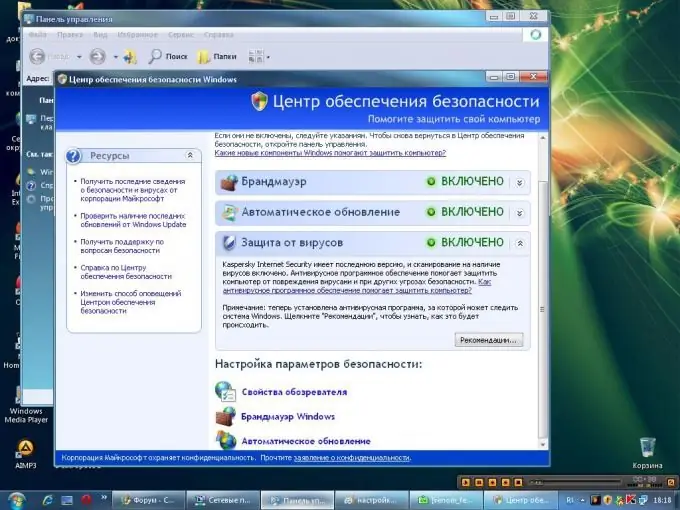
Зарыл
Microsoft Windows XP версиясынан төмөн эмес
Нускамалар
1 кадам
Каттоо эсебиңиз аркылуу компьютерге кириңиз.
2-кадам
Системанын негизги менюсун ачуу үчүн "Баштоо" баскычын чыкылдатып, "Башкаруу панелине" өтүңүз (Windows Vista үчүн). Жөндөөлөргө өтүп, Башкаруу панелин тандаңыз (Windows XP үчүн).
3-кадам
"Коопсуздук борбору" (Windows XP үчүн) же "Коопсуздук" шилтемесин тандап, ачылган "Башкаруу панели" терезесиндеги "Коопсуздук борбору" бөлүмүнө (Windows Vista үчүн) өтүңүз.
4-кадам
Жаңы Windows Коопсуздук Борборунун терезесинин сол жагындагы Коопсуздук борбору сизге кандайча эскертүү берүүнү өзгөртүңүз (Windows XP үчүн) же Коопсуздук борбору кандайча эскертет (Windows Vista үчүн) шилтемесин тандаңыз.
5-кадам
Ачылган Билдирүү Жөндөөлөр терезесинен "Бул сүрөтчөнү эскертпеңиз же көрсөтпөңүз (сунушталбайт)" (Windows Vista үчүн) тандаңыз же "Firewall", "Автоматтык жаңыртуулар" жана "Вирустардан коргоо" (Windows XP үчүн) кутучаларын алып салыңыз..
6-кадам
Автоматтык Коопсуздук Кабарлашуу кызматын өчүрүүнү ырастоо үчүн ОК баскычын чыкылдатыңыз.
Windowsтун негизги менюсуна кирүү үчүн "Баштоо" баскычын чыкылдатып, "Башкаруу панелине" өтүңүз (Windows 7 үчүн).
6. Ачылган панелдин терезесинен "Тутум жана коопсуздук" шилтемесин көрсөтүңүз.
7-кадам
Жаңы Башкаруу панелинин терезесинен "Колдоо Борборун" тандаңыз.
8-кадам
Ачылган "Колдоо Борбору" терезесинин сол жагындагы тизмедеги "Колдоо борборун конфигурациялоо" бөлүмүн көрсөтүңүз.
9-кадам
Тутум билдирүүлөрүн тазалоо үчүн Коопсуздук билдирүүлөрүнүн алдындагы Бардык кутучаларды өчүрүп коюңуз же Билдирүүлөрдү иштетүү диалог терезесинде.
10-кадам
Буйрукту ырастоо үчүн ОК баскычын чыкылдатыңыз. Жүргүзүлгөн иш-аракеттердин натыйжасы автоматтык коопсуздук эскертүүлөрүн толугу менен өчүрүү болот.






